大家在做Excel表格的时候发现表格数据阅读起来很困难,不直观,那该怎么办呢?接下来就教大家具体操作办法吧 。
1.我们这里有一张表格,可以看到里面销量的数据很多,看起来效果非常的不好,不直观 。这里就可以优化销量这一栏 。
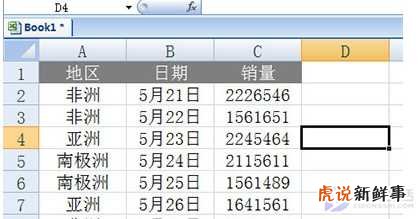
文章插图
2.我们选择销量列,在上方【数据】选项卡中选择【条件格式】,在数据条中选择一个好看的样式 。

文章插图
3.这样一来数据的差距对比性就出来啦 。

文章插图
4.如果还是觉得不好看,我们这里再次选择这一列,点击数据选项卡中的【排序】,这样一来,销量的差异就出来啦 。

文章插图
【excel中如何在地图中插入图表,实现数据可视化】以上内容就是一个制作Excel表格数据可视化的小技巧,是不是很简单,赶紧学起来吧 。
- 如何在word文档里面给字注音?
- Excel快速核对数据该怎么做?
- excel 文件无法保存
- 在Excel中如何使用数据透视表分析数据
- 手机wps如何在方框中打对勾
- Excel表格中,如何使用数据透视表?
- 微信朋友圈个性签名居中如何操作?原来如此简单,一起去看看吧!
- 修改样式 word表格中如何快速自动填充序号
- excel怎么两列内容合并成一列
- 如何把excel的两列合并成一列
